ZIP压缩解压步骤详解:文件打包全流程指南
时间:2025-07-08 22:09:22 469浏览 收藏
大家好,今天本人给大家带来文章《ZIP压缩解压步骤详解:文件打包全流程指南》,文中内容主要涉及到,如果你对文章方面的知识点感兴趣,那就请各位朋友继续看下去吧~希望能真正帮到你们,谢谢!
如何创建ZIP压缩包?Windows选中文件右键发送到压缩文件夹,Mac右键选择压缩X项,手机用文件管理器打包;2. 解压方法包括双击查看、右键全部提取、在线工具或命令行解压;3. 注意兼容性、文件名乱码、文件占用及压缩包损坏等问题。掌握这些步骤和技巧即可应对日常使用中的常见情况。

压缩和解压ZIP文件其实是个很常见的需求,不管是传文件、备份资料还是整理资料夹,用ZIP格式打包都是个简单有效的方式。操作本身不难,但有时候新手会卡在具体步骤上,或者不知道怎么处理特殊情况。下面我就从几个常用场景出发,讲讲ZIP文件怎么压缩、解压,以及一些需要注意的细节。

1. 如何创建一个ZIP压缩包?
如果你想要把多个文件或文件夹打包成一个ZIP文件,大多数系统都自带了这个功能,不需要额外安装软件。
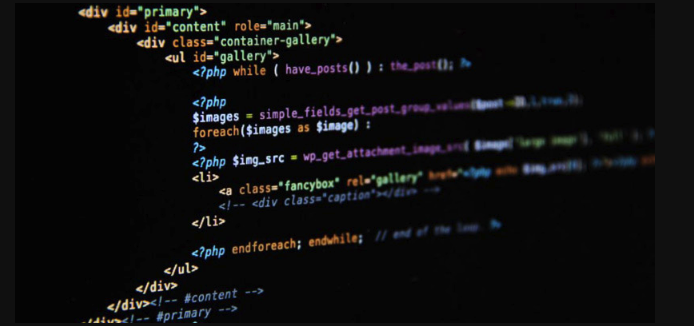
- Windows系统:选中要打包的文件 → 鼠标右键 → “发送到” → “压缩(ZIP)文件夹”,系统就会自动生成一个ZIP压缩包。
- Mac系统:同样选中文件 → 右键 → “压缩X项”,就会生成一个.zip文件。
- 手机端:像Android上的“ES文件管理器”或iOS上的“文件”App,也都支持将多个文件打包为ZIP。
有些时候你可能希望设置密码保护,这时候就需要第三方工具,比如WinRAR、7-Zip、Bandizip等,这些软件支持加密压缩。
2. 解压ZIP文件的几种方法
收到别人发来的ZIP文件后,第一步就是把它解压出来才能看到里面的内容。
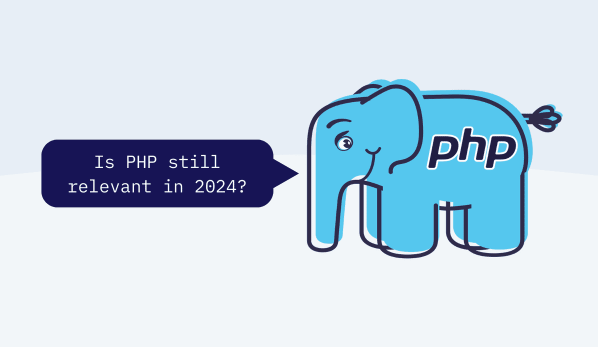
- 双击打开查看内容:在Windows上可以直接双击ZIP文件,像打开普通文件夹一样浏览里面的内容,还可以拖拽复制出需要的文件。
- 完全解压到指定位置:右键点击ZIP文件 → “全部提取” → 选择目标路径 → 完成解压。
- 使用在线工具:如果不想下载任何软件,也可以上传ZIP文件到在线解压网站(如ezyzip.com),不过注意涉及隐私文件时要谨慎。
- 命令行方式:高级用户可以用终端或CMD执行
unzip filename.zip命令,适合批量处理。
需要注意的是,某些ZIP文件可能是分卷压缩(例如filename.zip.001、filename.zip.002),这种情况下必须所有分卷都在同一目录下才能正常解压。
3. 常见问题与注意事项
虽然ZIP格式很通用,但也有一些容易忽略的地方:
- 兼容性问题:有些新版本压缩工具默认用了较新的压缩格式(比如ZIPX),老系统或设备可能无法识别,建议保持默认的ZIP格式以确保通用性。
- 文件名乱码:如果压缩包是在不同语言环境下制作的,可能会出现中文文件名显示乱码的情况,尝试换个解压工具或设置编码试试。
- 压缩失败提示“文件正在使用中”:说明某个文件被其他程序占用,关闭相关程序再重试即可。
- 压缩包损坏怎么办?:可以尝试用WinRAR的“修复压缩文件”功能,或者让对方重新发送原文件。
另外,压缩包里如果有隐藏文件或系统文件,在解压时也可能不会自动显示,需要手动调整文件夹选项才能看到。
基本上就这些操作流程和常见问题了。压缩和解压看似简单,但遇到特殊情况还是得知道怎么应对。只要掌握基础步骤,再加上一点小技巧,日常使用应该完全没问题。
以上就是《ZIP压缩解压步骤详解:文件打包全流程指南》的详细内容,更多关于的资料请关注golang学习网公众号!
-
501 收藏
-
501 收藏
-
501 收藏
-
501 收藏
-
501 收藏
-
175 收藏
-
265 收藏
-
252 收藏
-
414 收藏
-
186 收藏
-
423 收藏
-
339 收藏
-
204 收藏
-
338 收藏
-
115 收藏
-
374 收藏
-
355 收藏
-

- 前端进阶之JavaScript设计模式
- 设计模式是开发人员在软件开发过程中面临一般问题时的解决方案,代表了最佳的实践。本课程的主打内容包括JS常见设计模式以及具体应用场景,打造一站式知识长龙服务,适合有JS基础的同学学习。
- 立即学习 543次学习
-

- GO语言核心编程课程
- 本课程采用真实案例,全面具体可落地,从理论到实践,一步一步将GO核心编程技术、编程思想、底层实现融会贯通,使学习者贴近时代脉搏,做IT互联网时代的弄潮儿。
- 立即学习 516次学习
-

- 简单聊聊mysql8与网络通信
- 如有问题加微信:Le-studyg;在课程中,我们将首先介绍MySQL8的新特性,包括性能优化、安全增强、新数据类型等,帮助学生快速熟悉MySQL8的最新功能。接着,我们将深入解析MySQL的网络通信机制,包括协议、连接管理、数据传输等,让
- 立即学习 500次学习
-

- JavaScript正则表达式基础与实战
- 在任何一门编程语言中,正则表达式,都是一项重要的知识,它提供了高效的字符串匹配与捕获机制,可以极大的简化程序设计。
- 立即学习 487次学习
-

- 从零制作响应式网站—Grid布局
- 本系列教程将展示从零制作一个假想的网络科技公司官网,分为导航,轮播,关于我们,成功案例,服务流程,团队介绍,数据部分,公司动态,底部信息等内容区块。网站整体采用CSSGrid布局,支持响应式,有流畅过渡和展现动画。
- 立即学习 485次学习
